Deaktivieren Sie Windows Defender dauerhaft in Windows 10
Veröffentlicht: 2019-04-26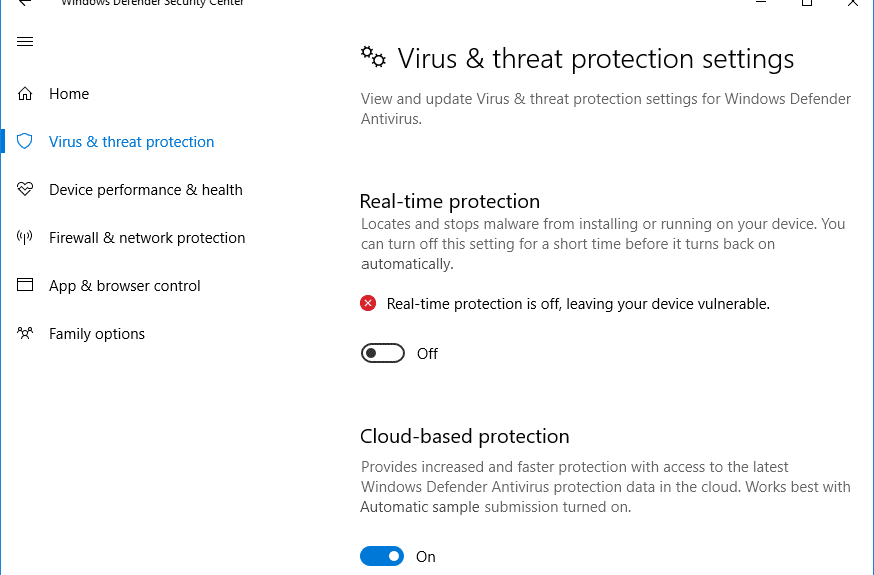
Suchen Sie nach einer Möglichkeit, Windows Defender in Windows 10 dauerhaft zu deaktivieren? Suchen Sie nicht weiter, denn in diesem Handbuch werden wir 4 verschiedene Möglichkeiten zum Deaktivieren von Windows Defender diskutieren. Aber vorher sollten wir etwas mehr über Defender Antivirus wissen. Windows 10 wird mit seiner Standard-Antivirus-Engine, Windows Defender, geliefert. Es schützt Ihr Gerät vor Malware und Viren. Für die meisten Benutzer funktioniert Windows Defender gut und schützt ihr Gerät. Aber für einige Benutzer ist es möglicherweise nicht das beste Antivirenprogramm auf dem Markt, und deshalb möchten sie ein Antivirenprogramm eines Drittanbieters installieren, aber dafür müssen sie zuerst Windows Defender deaktivieren.
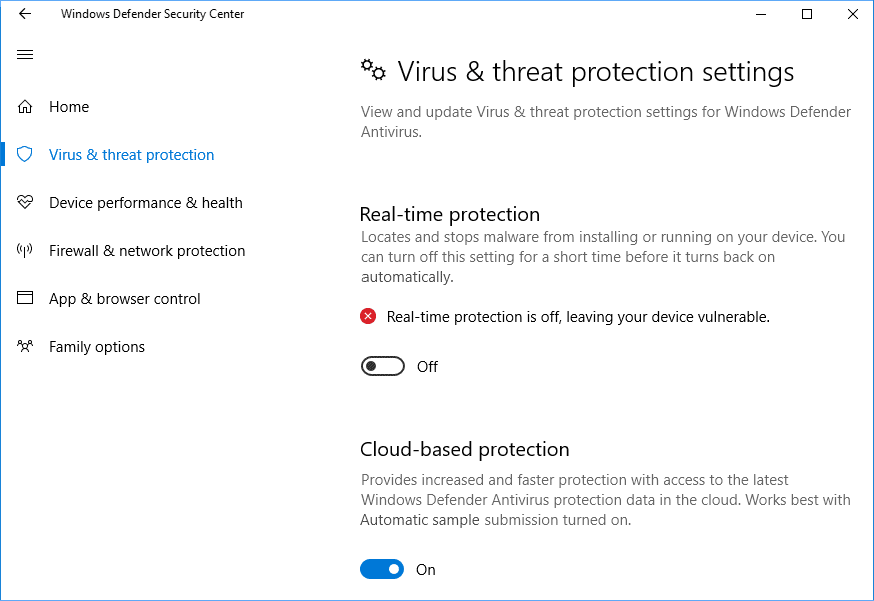
Wenn Sie ein Antivirenprogramm eines Drittanbieters installieren, wird Windows Defender automatisch deaktiviert, läuft aber weiterhin im Hintergrund, der Daten verbraucht. Darüber hinaus wird immer empfohlen, dass Sie beim Aktivieren eines Drittanbieter-Antivirus zuerst das bereits laufende Antivirus deaktivieren müssen, um Konflikte zwischen den Programmen zu vermeiden, die ein Problem für den Schutz Ihres Geräts verursachen. Es gibt keine direkte Möglichkeit, diese Funktion auf Ihrem Gerät zu deaktivieren; Wir können jedoch mehr als eine Möglichkeit zum Deaktivieren des Windows Defender hervorheben. Es gibt verschiedene Szenarien, in denen Sie diese robuste Antiviren-Engine von Ihrem Gerät deaktivieren möchten.
Inhalt
- Deaktivieren Sie Windows Defender dauerhaft in Windows 10
- Methode 1: Deaktivieren Sie Windows Defender mithilfe der lokalen Gruppenrichtlinie
- Methode 2: Deaktivieren Sie Windows Defender mithilfe der Registrierung
- Methode 3: Deaktivieren Sie Windows Defender mit der Security Center-App
- Methode 4: Deaktivieren Sie Windows Defender mit Defender Control
Deaktivieren Sie Windows Defender dauerhaft in Windows 10
Stellen Sie sicher, dass Sie einen Wiederherstellungspunkt erstellen, falls etwas schief geht.
Methode 1: Deaktivieren Sie Windows Defender mithilfe der lokalen Gruppenrichtlinie
Diese Methode funktioniert nur für Windows 10 Pro, Enterprise oder Education Edition. Diese Methode hilft Ihnen, Windows Defender in Windows 10 dauerhaft zu deaktivieren. Alles, was Sie tun müssen, ist die Schritte zu befolgen:
1. Sie müssen die Windows-Taste + R drücken, um den Befehl Ausführen zu öffnen, und gpedit.msc eingeben .
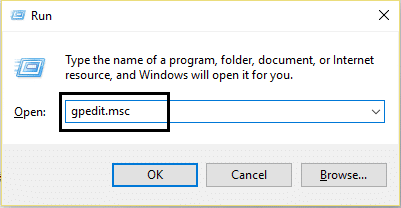
2. Klicken Sie auf OK und öffnen Sie den Editor für lokale Gruppenrichtlinien.
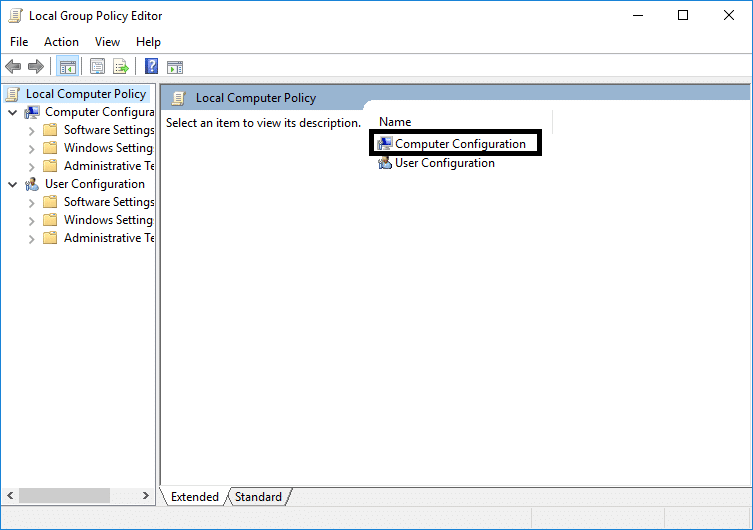
3. Folgen Sie dem angegebenen Pfad, um den Windows Defender Antivirus-Ordner zu öffnen:
Computerkonfiguration > Administrative Vorlagen > Windows-Komponenten > Windows Defender Antivirus
4. Um diese Funktion jetzt zu deaktivieren, müssen Sie auf Windows Defender Antivirus-Richtlinie deaktivieren doppelklicken.
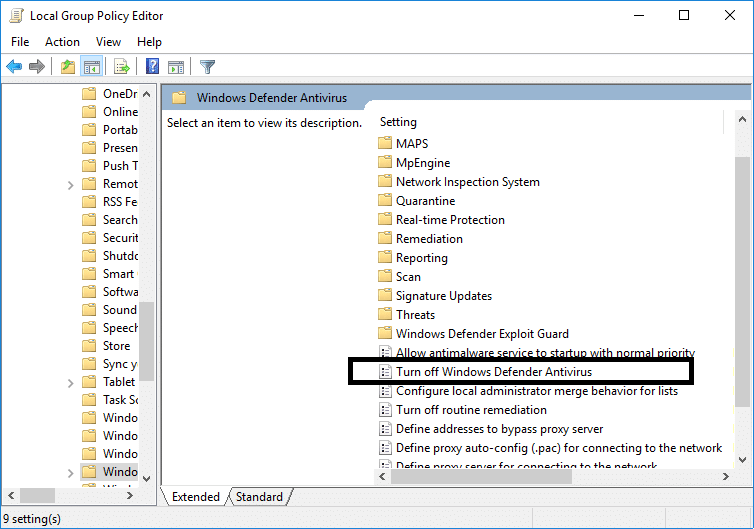
5. Hier müssen Sie die Option Aktiviert auswählen. Dadurch wird diese Funktion auf Ihrem Gerät dauerhaft deaktiviert.
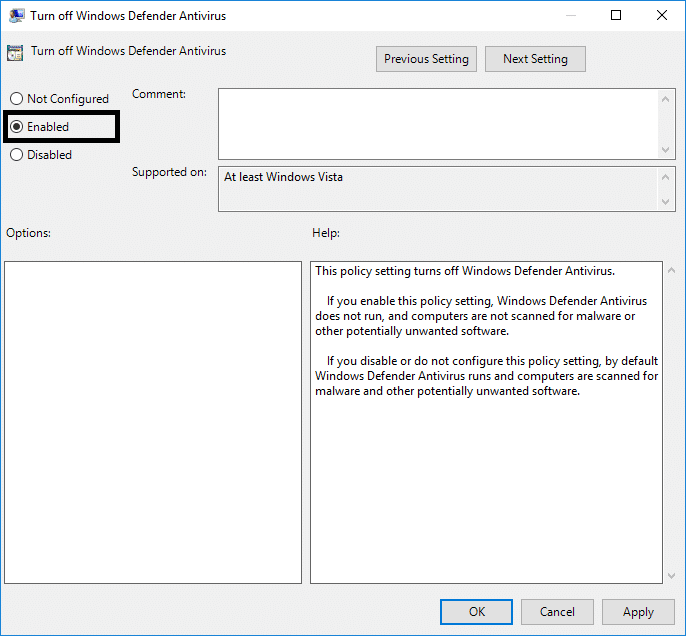
6. Klicken Sie auf Anwenden und dann auf OK , um die Änderungen zu speichern.
7.Starten Sie Ihr Gerät neu, um die Einstellungen auf Ihrem Gerät zu aktivieren.
Sie müssen sich keine Sorgen machen, wenn Sie das Schildsymbol immer noch im Benachrichtigungsbereich der Taskleiste sehen, da es Teil des Sicherheitscenters und nicht Teil von Antivirus ist. Daher wird es in der Taskleiste angezeigt.
Wenn Sie Ihre Stimmung ändern, können Sie die Antivirenfunktion reaktivieren, indem Sie die gleichen Schritte ausführen; Sie müssen jedoch Aktiviert in Nicht konfiguriert ändern und Ihr System neu starten, um die neuen Einstellungen zu übernehmen.
Methode 2: Deaktivieren Sie Windows Defender mithilfe der Registrierung
Es gibt eine andere Methode zum Deaktivieren von Windows Defender in Windows 10. Wenn Sie keinen Zugriff auf den Editor für lokale Gruppenrichtlinien haben, können Sie diese Methode auswählen, um das Standard-Antivirenprogramm dauerhaft zu deaktivieren.
Hinweis: Das Ändern der Registrierung ist riskant und kann zu irreversiblen Schäden führen. Daher wird dringend empfohlen, eine Sicherungskopie Ihrer Registrierung zu erstellen, bevor Sie diese Methode starten.

1. Drücken Sie die Windows-Taste + R, um das Dialogfeld Ausführen zu öffnen.
2. Hier müssen Sie regedit eingeben und auf OK klicken, wodurch die Registrierung geöffnet wird.
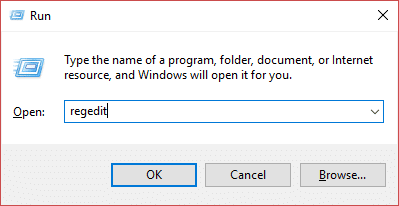
3. Sie müssen zum folgenden Pfad navigieren:
HKEY_LOCAL_MACHINE\SOFTWARE\Richtlinien\Microsoft\Windows Defender
4. Wenn Sie DisableAntiSpyware DWORD nicht finden, müssen Sie mit der rechten Maustaste auf den Windows Defender- Schlüssel (Ordner) klicken, Neu auswählen und auf DWORD (32-Bit)-Wert klicken.
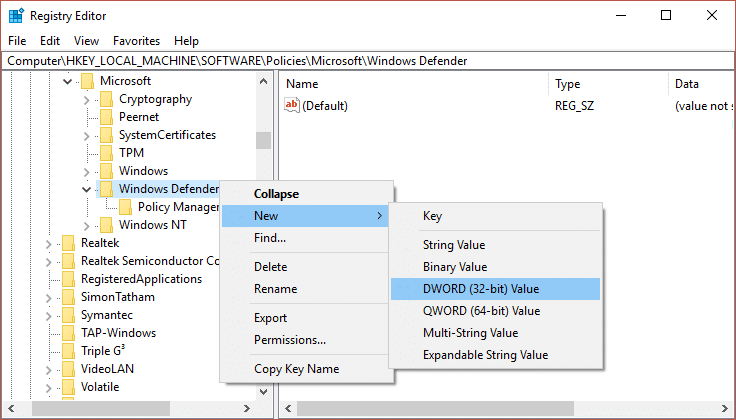
5. Sie müssen ihm einen neuen Namen DisableAntiSpyware geben und die Eingabetaste drücken.
6. Doppelklicken Sie auf dieses neu gebildete DWORD , wo Sie den Wert von 0 auf 1 setzen müssen.
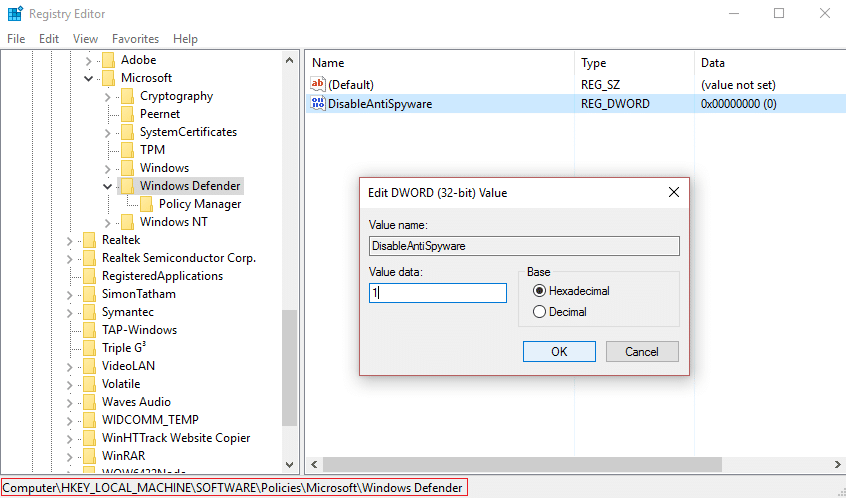
7. Abschließend müssen Sie auf die Schaltfläche OK klicken, um alle Einstellungen zu speichern.
Sobald Sie mit diesen Schritten fertig sind, müssen Sie Ihr Gerät neu starten, um alle diese Einstellungen zu übernehmen. Nach dem Neustart Ihres Geräts werden Sie feststellen, dass Windows Defender Antivirus jetzt deaktiviert ist.
Methode 3: Deaktivieren Sie Windows Defender mit der Security Center-App
Diese Methode deaktiviert den Windows Defender vorübergehend in Windows 10. Die Schritte in diesem Prozess sind jedoch sehr einfach. Beachten Sie, dass dies den Windows Defender vorübergehend und nicht dauerhaft deaktiviert .
1. Drücken Sie die Windows-Taste + I, um die Einstellungen zu öffnen, und klicken Sie dann auf das Symbol Update & Sicherheit .
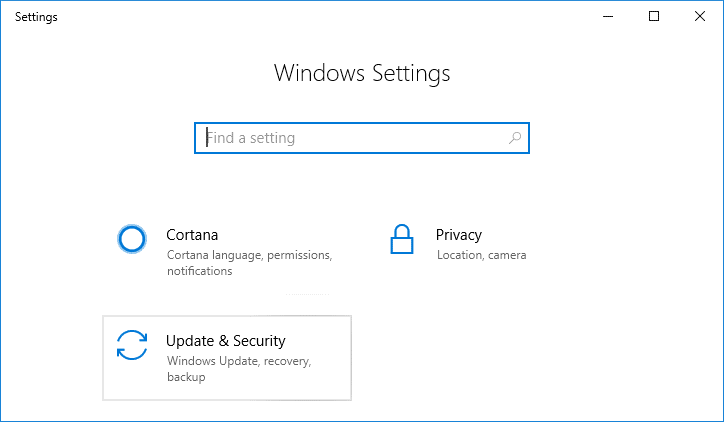
2. Wählen Sie auf der linken Seite Windows-Sicherheit oder Windows Defender-Sicherheitscenter aus.
3. Klicken Sie auf Viren- und Bedrohungsschutz.
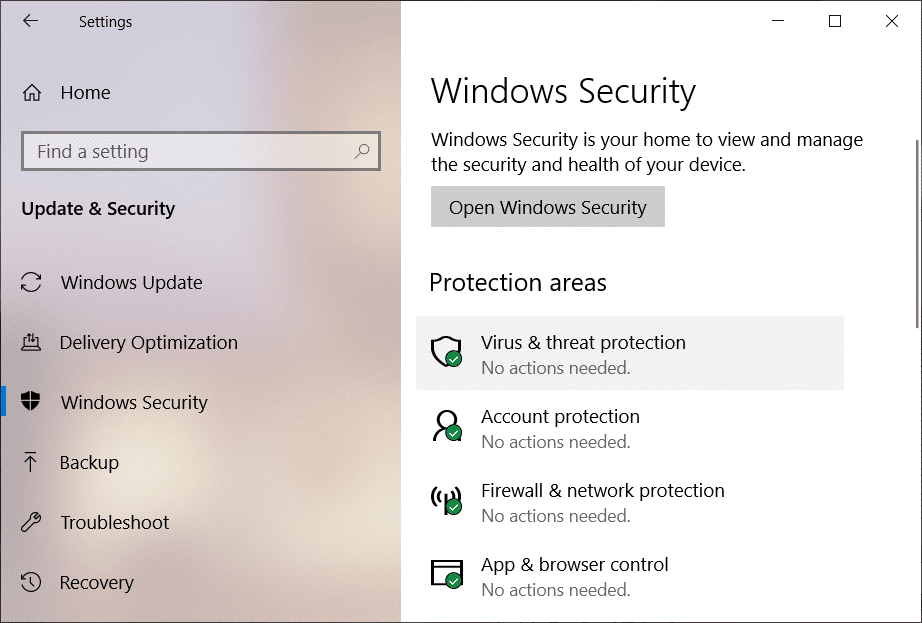
4. Klicken Sie im neuen Fenster auf die Einstellungen für Viren- und Bedrohungsschutz .
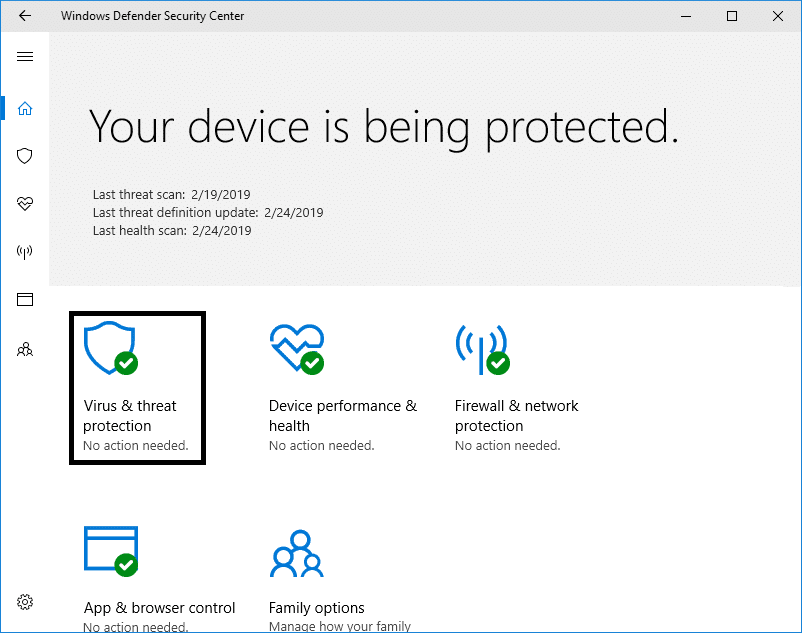
5. Schalten Sie den Echtzeitschutz aus , um den Windows Defender zu deaktivieren.
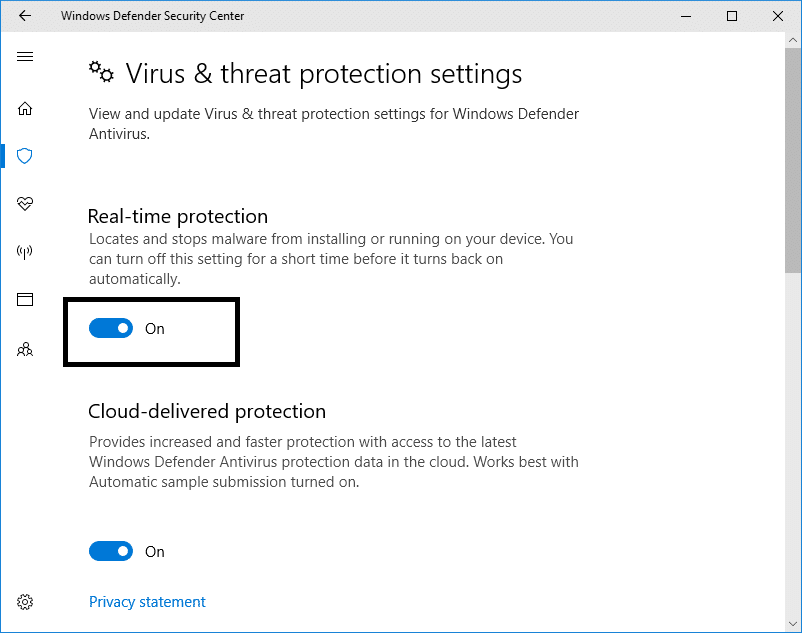
Nach Abschluss dieser Schritte wird Windows Defender vorübergehend deaktiviert . Beim nächsten Neustart Ihres Systems wird diese Funktion automatisch wieder aktiviert.
Methode 4: Deaktivieren Sie Windows Defender mit Defender Control
Defender Control ist ein Drittanbieter-Tool mit einer guten Benutzeroberfläche, in der Sie viele Optionen erhalten, um Ihre Aufgabe zu erledigen. Sobald Sie Defender Control starten, finden Sie die Option zum Ausschalten von Windows Defender. Nachdem Sie darauf geklickt haben, warten Sie einige Sekunden, um Windows Defender zu deaktivieren.
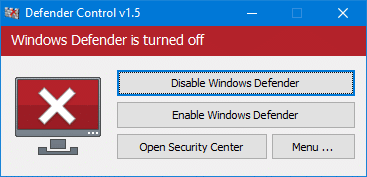
Hoffentlich helfen Ihnen die oben genannten Methoden, Windows Defender entweder dauerhaft oder vorübergehend zu deaktivieren oder zu deaktivieren, je nach Ihren Vorlieben. Es wird jedoch nicht empfohlen, diese Standardfunktion in Windows 10 zu deaktivieren. Dieses Antivirenprogramm hilft Ihnen, Ihr System vor Malware und Viren zu schützen. Es kann jedoch verschiedene Szenarien geben, in denen Sie es vorübergehend oder dauerhaft deaktivieren müssen.
Empfohlen:
- Warum müssen Sie den Schnellstart in Windows 10 deaktivieren?
- So aktualisieren Sie Gerätetreiber unter Windows 10
- Beheben Sie den Blue Screen of Death-Fehler unter Windows 10
- Reparieren Sie den Rechner, der in Windows 10 nicht funktioniert
Ich hoffe, dieser Artikel war hilfreich. Sie können Windows Defender jetzt einfach dauerhaft in Windows 10 deaktivieren , aber wenn Sie noch Fragen zu diesem Tutorial haben, können Sie diese gerne im Kommentarbereich stellen.
